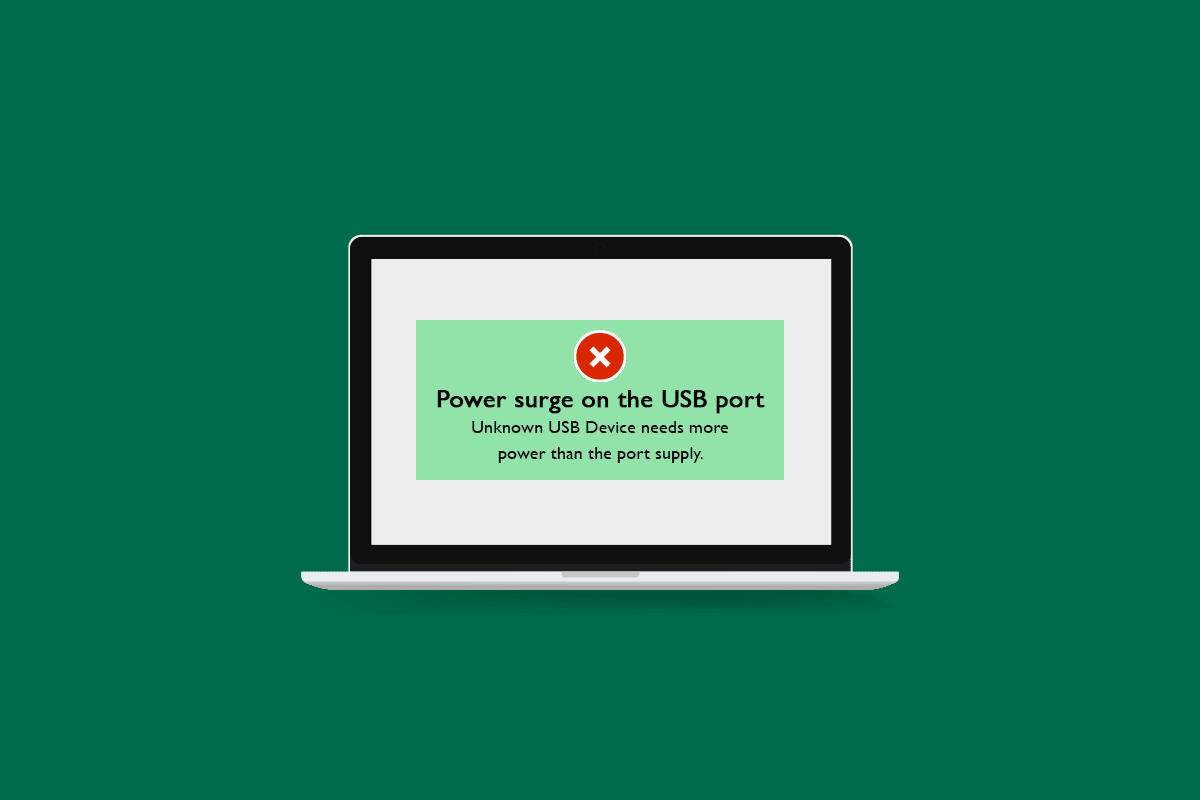
Windows 10 là một hệ điều hành tuyệt vời và trong khi đáng được ca ngợi vì hoạt động trơn tru về mặt phần mềm, thì nó cũng tuyệt vời không kém về mặt phần cứng. Nó tương thích với nhiều loại thiết bị phần cứng như màn hình ngoài, ổ cứng và USB. Nó cũng phát hiện và thông báo cho bạn về các sự cố phần cứng hoặc bất kỳ cổng nào trên máy tính của bạn. Một vấn đề như vậy là sự cố tăng điện trên cổng USB Windows 10. Windows 10 hiển thị thông báo tương tự như thiết bị USB bị trục trặc và đã vượt quá giới hạn năng lượng khi sự cố này xảy ra. Điều này có thể gây khó chịu vì nó ngăn bạn sử dụng USB đúng cách và thậm chí có thể làm hỏng máy tính của bạn. Nếu bạn cũng đang phải đối mặt với cùng một vấn đề, bạn đang ở đúng nơi. Chúng tôi cung cấp cho bạn một hướng dẫn tuyệt vời sẽ hướng dẫn bạn cách khắc phục sự cố quá áp cổng USB trên hệ thống của bạn Windows 10.
Cách khắc phục quá áp cổng USB trên hệ thống Windows 10?
Bạn có thể gặp trường hợp thiết bị USB bị trục trặc và bị lỗi vượt quá giới hạn năng lượng của hệ thống Windows 10 vì những lý do sau:
- Thiết bị USB tiêu thụ nhiều năng lượng hơn công suất đầu ra mặc định của cổng USB
- Thiết bị USB bị lỗi
- Cổng USB bị lỗi
- Trình điều khiển USB lỗi thời
- Sự cố về điện
Sau khi xem xét các nguyên nhân có thể gây ra sự cố này, hãy cho chúng tôi biết cách khắc phục quá áp cổng USB trên hệ thống của bạn Windows 10. Trước tiên, chúng tôi khuyên bạn nên thực hiện một số kiểm tra cơ bản để xác định xem sự cố có liên quan đến phần cứng hay phần mềm.
Phương pháp 1: Các bước khắc phục sự cố cơ bản
Dưới đây là một số bước khắc phục sự cố cơ bản.
1. Khởi động lại máy tính của bạn: Trước khi bạn làm bất cứ điều gì, điều quan trọng là phải khởi động lại máy tính của bạn. Nó sẽ khắc phục mọi sự cố nhỏ liên quan đến hệ thống và các lỗi khác. Bạn có thể khởi động lại PC của mình bằng cách làm theo hướng dẫn của chúng tôi về Cách khởi động lại hoặc khởi động lại PC của bạn Windows. Nó có thể giải quyết lỗi quá áp.
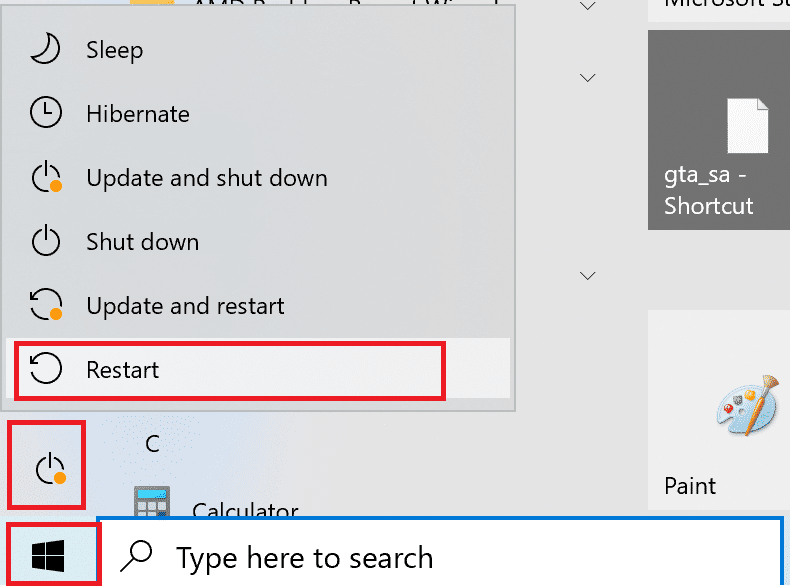
2. Kiểm tra thiết bị USB: Hãy thử kết nối thiết bị USB gây ra lỗi này với một máy tính khác và xem lỗi có còn không. Nếu vậy, sự cố có thể do thiết bị USB bị lỗi.
3. Kiểm tra cổng USB: Cắm thiết bị USB vào một cổng khác trên máy tính của bạn và nếu nó hoạt động, cổng USB cụ thể đó có thể bị lỗi. Bạn cũng có thể kiểm tra điều này bằng cách cắm một thiết bị USB khác vào cổng bị lỗi và nếu nó hiển thị lỗi quá áp thì có thể vấn đề nằm ở cổng USB.
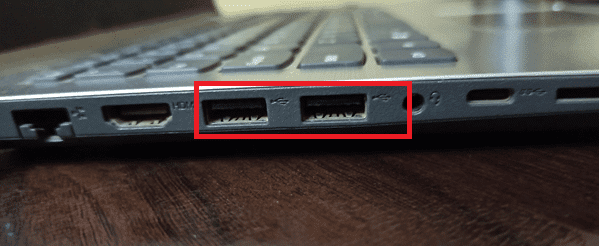
4. Kiểm tra cáp USB: Nếu bạn đang sử dụng cáp USB để kết nối thiết bị USB và gặp phải lỗi quá áp, thì sự cố có thể do cáp USB bị lỗi với phân bố dòng điện không đều hoặc hư hỏng vật lý. Kiểm tra cáp USB đúng cách xem có bị đứt hay hư hỏng nào khác không. Kết nối nó với một thiết bị USB khác và nếu lỗi vẫn còn, hãy thử sử dụng một cáp USB khác.
5. Kiểm tra nguồn điện: Đảm bảo máy tính của bạn có đủ nguồn điện. Kiểm tra để đảm bảo rằng điện áp không đổi và không quá thấp, đồng thời, nếu bạn đang sử dụng UPS, hãy đảm bảo rằng nó đang hoạt động bình thường và trên thiết bị phù hợp và tương thích.

Nếu bạn vẫn đang xử lý quá áp trong cổng USB trên hệ thống của mình Windows 10, có thể là do phần mềm. Thực hiện theo các phương pháp dưới đây để giải quyết vấn đề này.
Phương pháp 2: Chạy trình khắc phục sự cố Phần cứng và Thiết bị
Một trong những cách dễ nhất để khắc phục sự cố quá áp trong cổng USB trên hệ thống của bạn Windows 10 là sử dụng trình khắc phục sự cố thiết bị và phần cứng tích hợp trên hệ thống của bạn Windows. Nó được sử dụng để phát hiện và khắc phục nhiều loại sự cố liên quan đến phần cứng trên PC của bạn Windows 10. Bạn có thể chạy trình khắc phục sự cố phần cứng bằng cách làm theo hướng dẫn của chúng tôi Chạy trình khắc phục sự cố phần cứng và thiết bị.
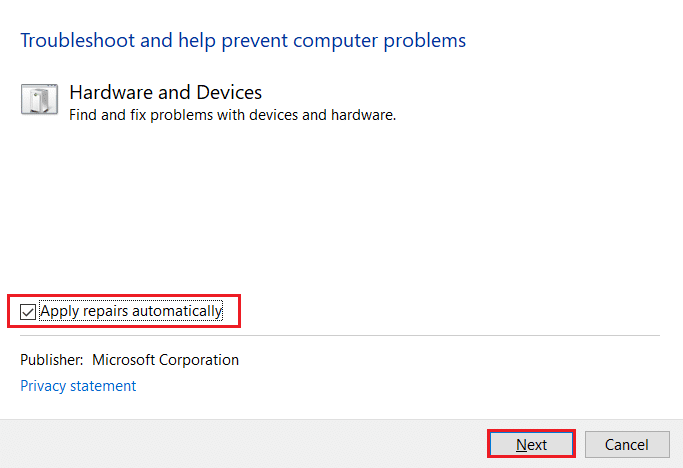
Phương pháp 3: Cập nhật trình điều khiển USB
Bạn có thể gặp sự cố quá áp trong cổng USB trên hệ thống của mình Windows 10 do trình điều khiển USB đã lỗi thời. Cập nhật trình điều khiển thiết bị sẽ làm cho nó tương thích với hệ thống của bạn. Nó cũng sẽ khắc phục mọi sự cố có trong phiên bản trước của trình điều khiển USB. Bạn có thể cập nhật trình điều khiển thiết bị của mình bằng cách làm theo hướng dẫn của chúng tôi về Cách cập nhật trình điều khiển thiết bị trên hệ thống của bạn Windows 10.
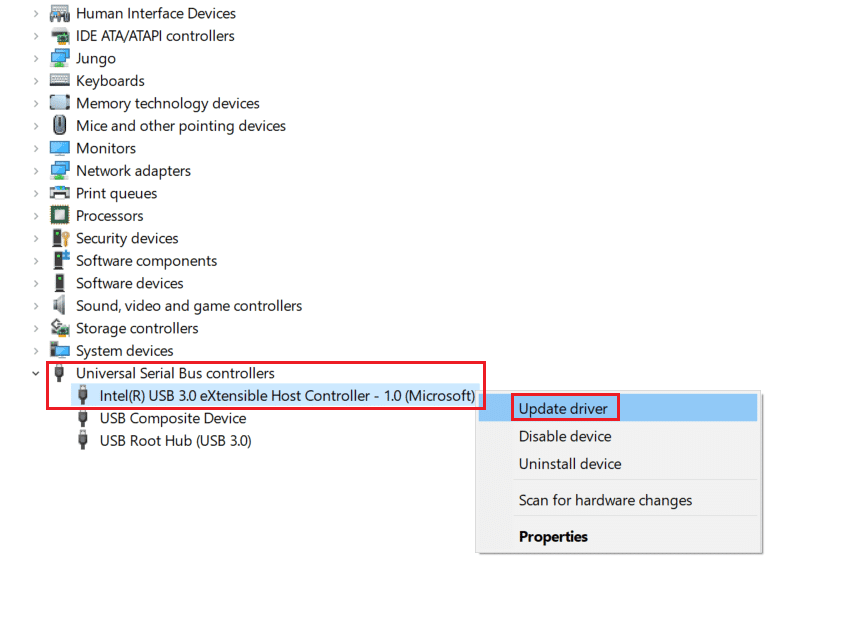
Phương pháp 4: Khôi phục cập nhật trình điều khiển
Một cách khác để giải quyết vấn đề tăng điện áp trong cổng USB trên hệ thống Windows 10 là sử dụng phiên bản trước của trình điều khiển USB. Đôi khi, bản cập nhật trình điều khiển mới có thể không tương thích hoặc có vấn đề không xác định. Chọn phiên bản cũ của trình điều khiển USB từ thời điểm bạn không xử lý sự cố này và phiên bản này có thể hoạt động như trước đây. Để làm như vậy, hãy làm theo hướng dẫn của chúng tôi về trình điều khiển khôi phục hệ thống Windows 10.
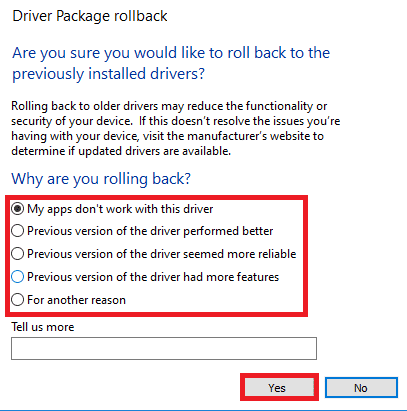
***
Chúng tôi hy vọng hướng dẫn này hữu ích và bạn có thể khắc phục tình trạng tăng đột biến trên cổng USB của mình Windows 10. Hãy cho chúng tôi biết phương pháp nào phù hợp nhất với bạn. Nếu bạn có bất kỳ câu hỏi hoặc đề xuất nào, bạn có thể đặt chúng trong phần bình luận.
